La domanda di conversione Blu-ray è in aumento, poiché molti utenti cercano modi pratici per godersi i propri film sui dispositivi moderni. Sebbene i Blu-ray offrano contenuti ad alta definizione, richiedono hardware specializzato o unità esterne per la riproduzione. Può essere scomodo per chi desidera godersi i propri contenuti multimediali sui dispositivi moderni. Inoltre, i supporti fisici sono soggetti a danni, il che li rende meno affidabili nel tempo. Questa guida vi insegnerà come convertire Blu-ray in M4V formato. In questo modo, è possibile creare un backup digitale che conserva il contenuto originale senza preoccuparsi del deterioramento fisico.
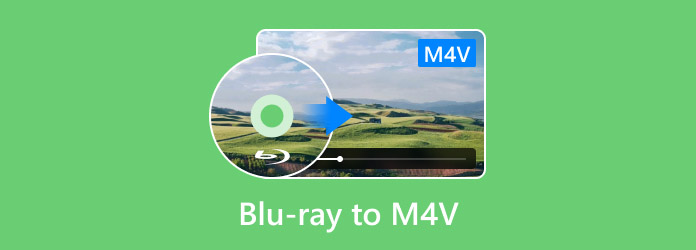
- Parte 1. Perché convertire Blu-ray in M4V
- Parte 2. Convertire Blu-ray in M4V con Blu-ray Master Free Blu-ray Ripper
- Parte 3. Convertire Blu-ray in M4V con EaseFab LosslessCopy
Parte 1. Perché convertire Blu-ray in M4V
Compatibilità
La conversione dei Blu-ray in formati digitali come M4V migliora la compatibilità tra dispositivi e lettori multimediali. M4V è un formato supportato da Apple, che funziona perfettamente con i dispositivi iDevice. Poiché l'accesso ai dischi Blu-ray richiede hardware specifico o un'unità esterna, convertirli in M4V consente una riproduzione comoda senza software aggiuntivo.
Backup digitale
La conversione da Blu-ray a M4V ti consente di creare un backup digitale della tua collezione, garantendone la longevità. I supporti fisici sono soggetti a graffi, usura, polvere, ecc. Questi fattori potrebbero rendere i tuoi dischi Blu-ray inutilizzabili. Tuttavia, la conversione ti consente di conservare i tuoi contenuti in un formato digitale che puoi facilmente archiviare, duplicare e duplicare.
Riduzione delle dimensioni
I Blu-ray sono noti per contenere contenuti ad alta definizione, il che si traduce in file di grandi dimensioni. Ciò rende i contenuti Blu-ray poco pratici per l'uso digitale senza compressione. È possibile ridurre le dimensioni del file tramite conversione, mantenendo la qualità originale. Senza contare che i file M4V utilizzano codec di compressione avanzati per creare file più piccoli e gestibili senza perdite di qualità.
Preservazione della qualità
Con gli strumenti giusti, puoi convertire i Blu-ray in M4V mantenendo la sorgente. I moderni software di ripping Blu-ray utilizzano algoritmi di codifica avanzati per preservare l'alta definizione. Garantiscono che la qualità originale rimanga intatta, senza compressione video e degradazione audio.
Parte 2. Converti Blu-ray in M4V con Blu-ray Master Free Blu-ray Ripper
Blu-ray Master Ripper Blu-ray gratuito è un software gratuito per il ripping di Blu-ray in formato M4V. È disponibile per il download su Windows 8/10/11 e macOS 10.12 o versioni successive. Supporta dischi fatti in casa e criptati, inclusi i dischi Blu-ray delle regioni A, B e C. Inoltre, può gestire efficacemente la maggior parte delle protezioni anticopia, vecchie o nuove.
Per completezza, consente la conversione dei Blu-ray in oltre 500 formati digitali, incluso M4V. Inoltre, offre diverse impostazioni predefinite per i formati di file con diverse risoluzioni. Oltre ai Blu-ray standard, può gestire cartelle BDMV, Blu-ray HD, Blu-ray 3D, Blu-ray 4K, ecc. Inoltre, include un editor video integrato per personalizzare i contenuti prima della conversione.
Ecco come convertire un Blu-ray in M4V su Mac:
Passo 1. Inizia scaricando gratuitamente il Blu-ray Ripper gratuito di Blu-ray Master dal sito web ufficiale. Installa il software di ripping Blu-ray e attendi il completamento dell'installazione. Una volta terminato, prendi il tuo Blu-ray, inseriscilo nell'unità esterna e avvia il software.
Download gratuito
Per Windows
Download sicuro
Download gratuito
per macOS
Download sicuro
Passo 2.Clic Carica disco Per importare il Blu-ray dall'unità esterna. Se il Blu-ray è memorizzato come cartella BDMV, selezionare invece "Carica cartella BD". Blu-ray Master Free Blu-ray Ripper eseguirà la scansione e visualizzerà tutti i titoli per la conversione.
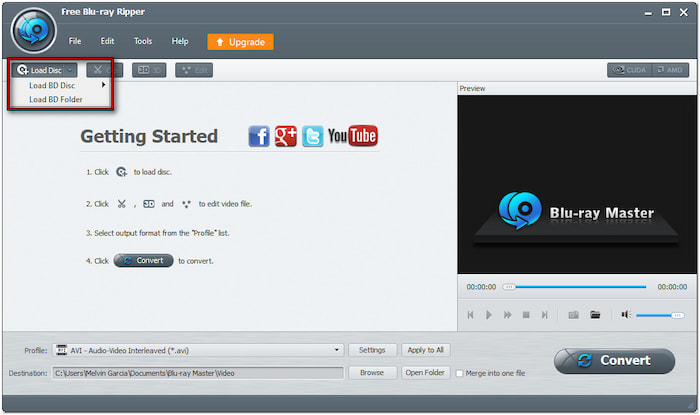
Passaggio 3.Dopo che il software ha caricato correttamente il Blu-ray, è possibile personalizzare il contenuto prima della conversione. Fare clic su Modificare pulsante per accedere allo strumento di modifica e utilizzarli per:
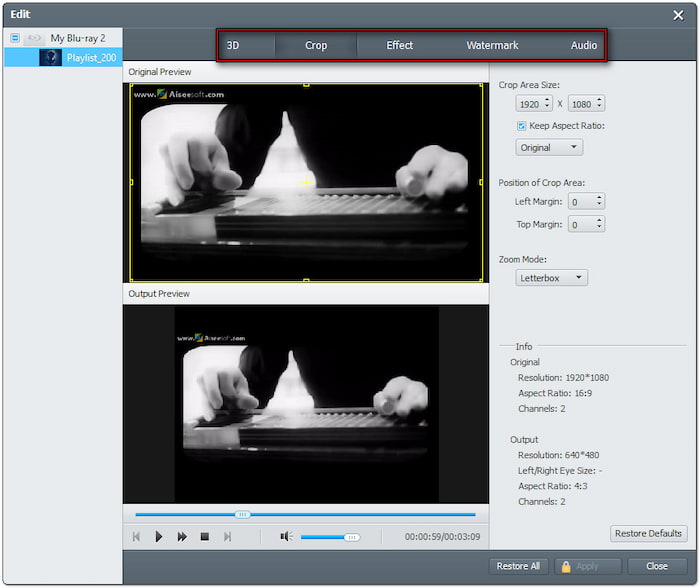
Clip: Rimuovi le scene Blu-ray non necessarie, come titoli di coda, riassunti, trailer, ecc.
Raccolto: Elimina le barre nere o i bordi esterni selezionando un rapporto d'aspetto o un ritaglio libero.
Effetto: Configura gli effetti video di base, come luminosità, contrasto, tonalità e saturazione.
Filigrana: Inserisci una filigrana di testo o immagine e personalizzane le dimensioni, lo stile e la posizione.
Audio: Aumenta il volume complessivo a 200% per correggere le scene a basso volume e ottenere una migliore qualità del suono.
Passaggio 4.Fare clic sul menu a discesa Profilo e procedere alla categoria Video generale. Selezionare Video MPEG-4 M4V (*.m4v) per il formato di output. Per una qualità ottimale, fai clic su Impostazioni per configurare le impostazioni del profilo come encoder, frame rate, risoluzione, rapporto, bitrate, ecc.
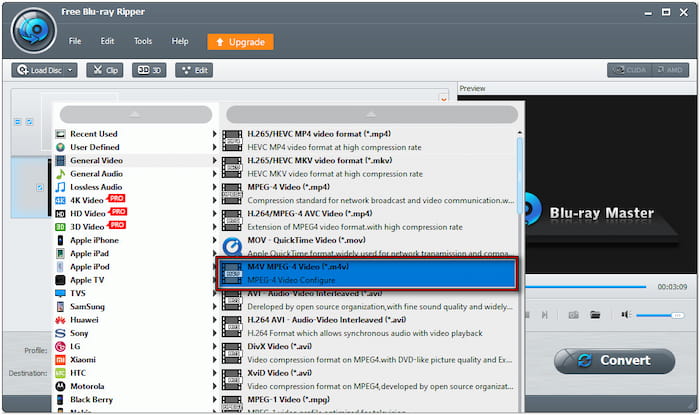
Passaggio 5.Passare al campo Destinazione e fare clic su Sfoglia per specificare la directory di output. Una volta impostata la cartella di output, fare clic su Convertire per copiare il Blu-ray nel formato scelto. Il software inizierà la decrittazione del Blu-ray, preparando il contenuto per la conversione in formato M4V.
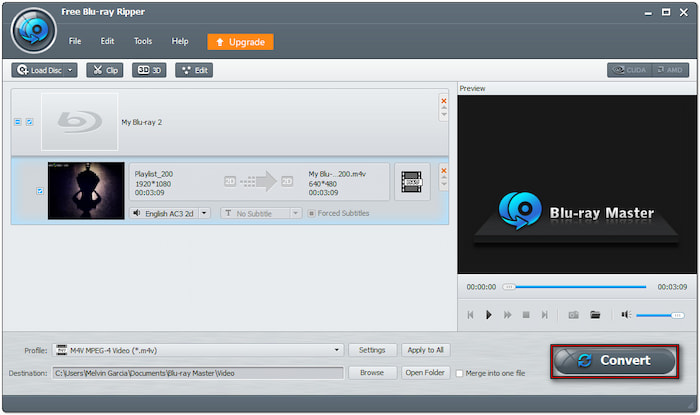
Blu-ray Master Free Blu-ray Ripper offre una soluzione gratuita per convertire i Blu-ray in formati digitali. A quel punto, sarai in grado di riprodurre il contenuto copiato su dispositivi e lettori multimediali. Se non sai dove riprodurlo, controlla i migliori lettori M4V gratuiti Qui.
Parte 3. Converti Blu-ray in M4V con EaseFab LosslessCopy
EaseFab LosslessCopy è un software di ripping per Blu-ray e DVD disponibile su PC e Mac. Come suggerisce il nome, converte i Blu-ray in formato M4V senza perdita di qualità. Permette di rimuxare i dischi in oltre 500 file lossless, mantenendo tutte le sorgenti. Offre anche opzioni di backup 1:1, consentendo di clonare il contenuto mantenendo intatta la struttura originale.
Passo 1.Prendi il tuo disco Blu-ray e inseriscilo nell'unità Blu-ray. Apri EaseFab LosslessCopy e clicca su Carica file per aggiungere il disco. Qui puoi anche caricare la cartella BDMV, i file IFO e i file ISO per la conversione.
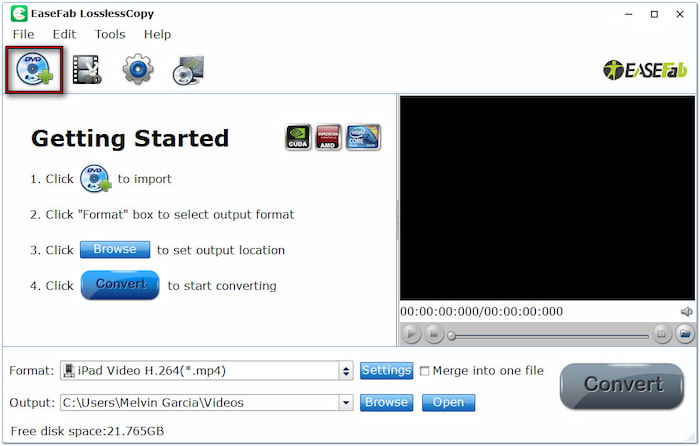
Passo 2.Fai clic sul campo Formato e accedi alla categoria Video comune. Scorri verso il basso i formati disponibili e seleziona Video MPEG-4 M4V (*.m4v)Facoltativamente, puoi regolare le impostazioni del profilo, come i parametri video e audio, per ottenere un ripping di alta qualità.
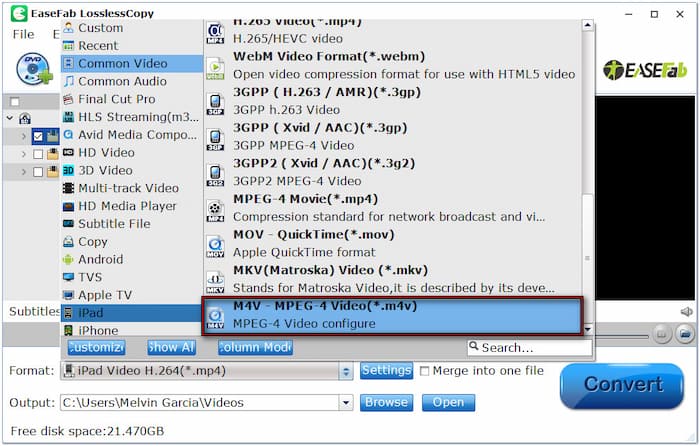
Passaggio 3.Passare al campo Output e fare clic sul pulsante Sfoglia per specificare il percorso di destinazione. Fare clic su Convertire Per consentire al software di convertire il contenuto Blu-ray. EaseFab LosslessCopy eseguirà il ripping del disco e i tempi di ripping dipenderanno dalla qualità e dalla durata del film.
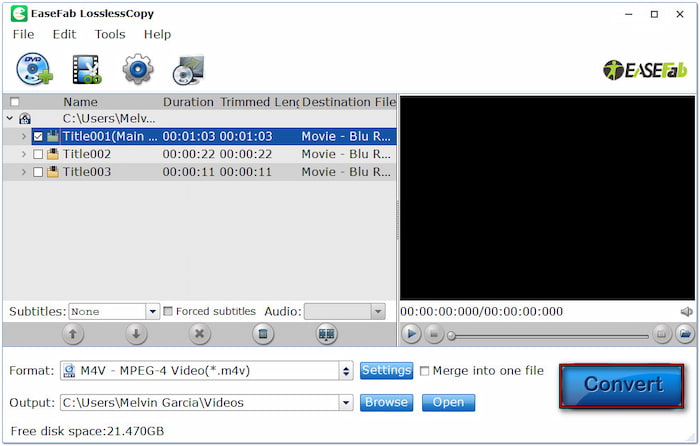
EaseFab LosslessCopy è simile a EaseFab Ripper Blu-ray Progettato per convertire i Blu-ray in formati digitali. Il problema è che EaseFab LosslessCopy si concentra sul mantenimento della qualità originale del Blu-ray durante la conversione. Ma ecco il punto: la versione gratuita di EaseFab LosslessCopy può rippare solo i primi 3 minuti del contenuto Blu-ray.
Avvolgendo
Conoscere come convertire Blu-ray in M4V Può offrirti diversi vantaggi. Ti consente di migliorare la compatibilità con i media, conservare i contenuti tramite backup digitali, ridurre le dimensioni dei file e mantenere una riproduzione di alta qualità. Puoi goderti i tuoi film preferiti sui dispositivi moderni senza problemi grazie alla conversione. Per una conversione gratuita, Blu-ray Master Free Blu-ray Ripper è la scelta migliore. Supporta oltre 500 formati, gestisce i dischi protetti da copia e offre risultati di alta qualità senza perdite di qualità.

